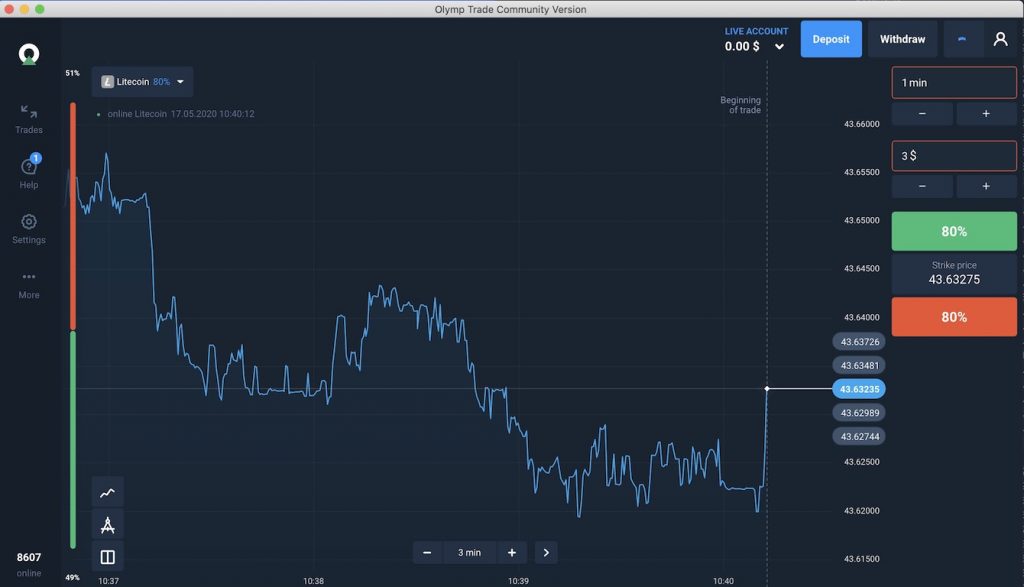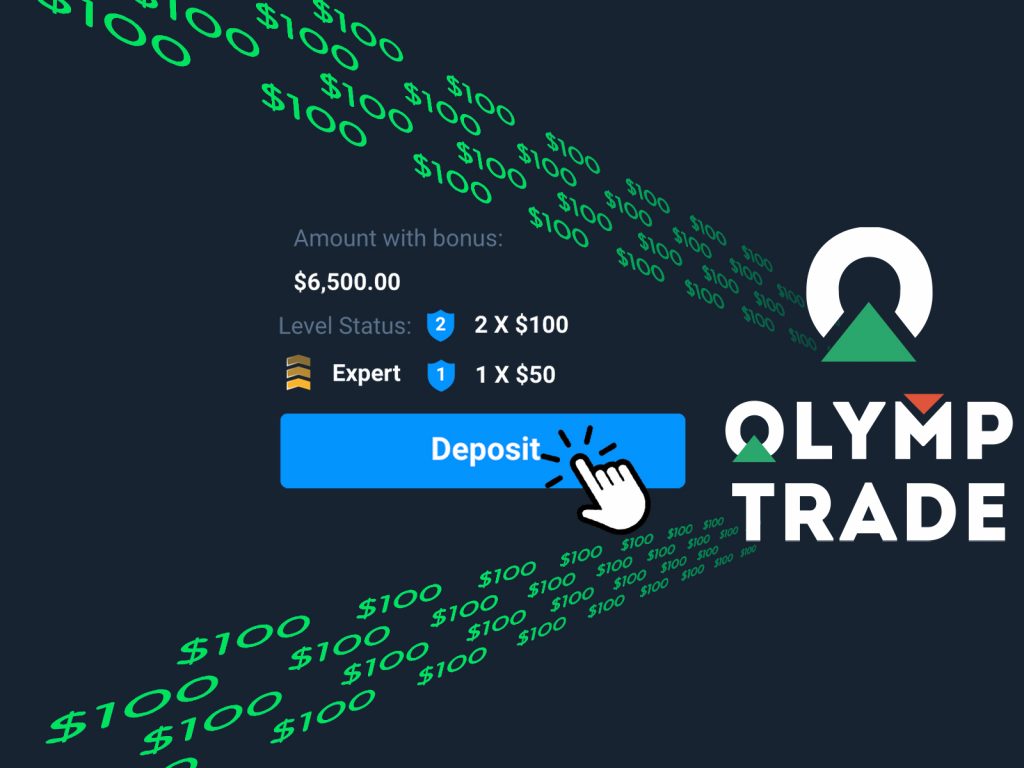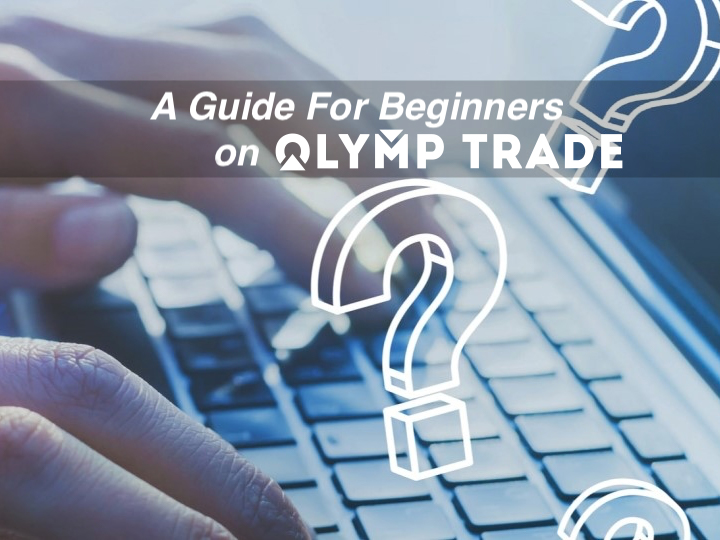Olymp Trade एप Olymp Trade पर आसानी से ट्रेड करने में आपकी मदद करेगी| यह लेख आपको विस्तार से बताएगा कि Mac OS पर Olymp Trade एप को किस तरह डाउनलोड और इनस्टॉल करना है|
हमें डेस्कटॉप के लिए समर्थित Olymp Trade App का प्रयोग क्यों करना चाहिए?
macOS पर Olymp Trade App की परफॉरमेंस बेहतर होती है| इसके अलावा, macOS एप संस्करण पर ग्राफिक अधिक स्पष्ट होते हैं, यह स्पष्टता वेबसाइट संस्करण की कई गुना होती है| इस प्रकार macOS पर ट्रेडिंग करने से आपका काफी समय बचता है|
यदि आपके पास Forex में ट्रेड करने के लिए Olymp Trade खाता नहीं है, तो नीचे दिए गए बटन पर क्लिक करके खाते के लिए रजिस्टर करें और तुरंत $10,000 प्राप्त करें| टिप्पणियां पढने के लिए यह लेख https://traderrr.com/hi/olymp-trade-pr-khaataa-kaise-bnaaen-khaate-ko-skriy-kren-aur-paaen-10000/ देखें|
रजिस्टर Olymp Trade और निशुल्क $ 10,000 प्राप्त करें Newbies के लिए $ 10,000 मुफ्त पाएं
Mac पर Olymp Trade App डाउनलोड करें
स्टेप 1: Olymp Trade के डाउनलोड पेज पर जाएं
आपको डाउनलोड करने के लिए https://olymptrade.com/download पर जाना चाहिए|
स्टेप 2: इनस्टॉलर डाउनलोड करने के लिए macOS बटन पर क्लिक करें
Olymp Trade – App Store, Google Play, macOS, window 32bit, window 64bit के लिए उपलब्ध है|
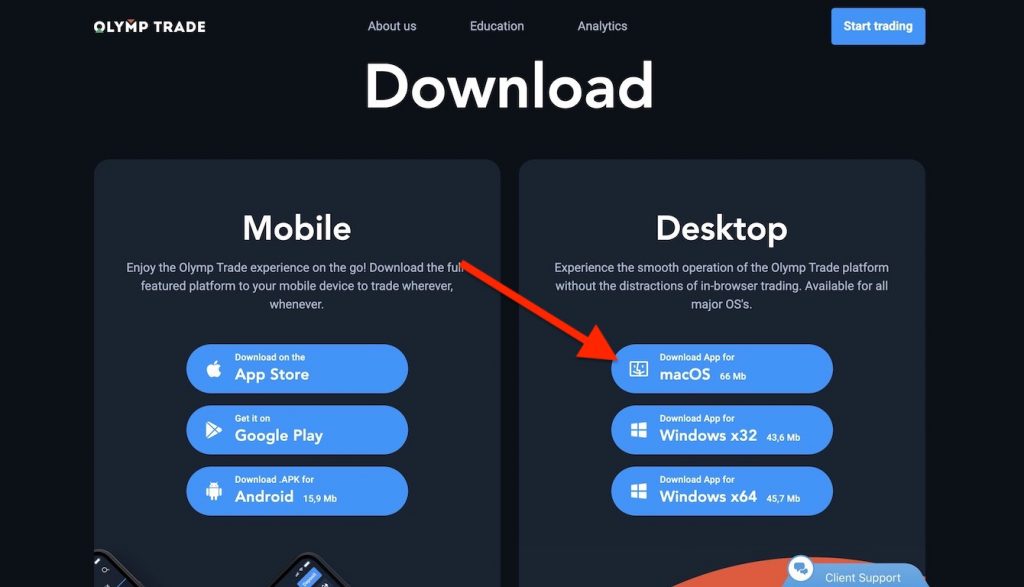
स्टेप 3: डाउनलोड की हुई फाइल खोलें
डाउनलोड की हुई फाइल खोलने के बाद, नीचे की तरह एक विंडो खुलेगी| आपको Olymp Trade App को Applications फोल्डर में ड्रैग करके ले जाना होगा|
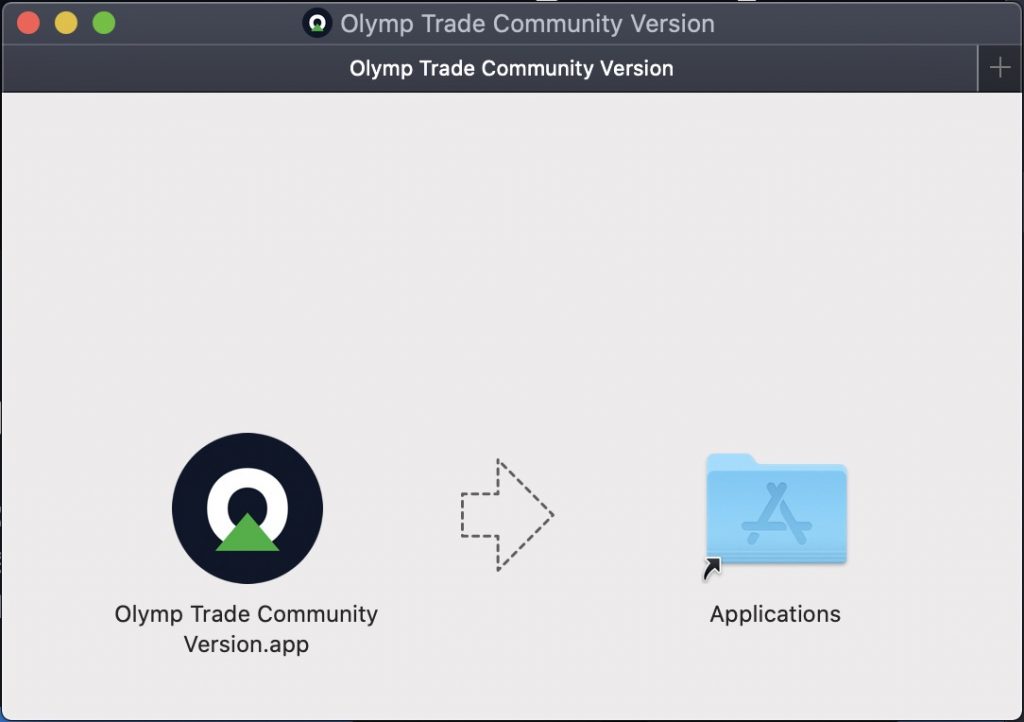
स्टेप 4: Spotlight खोलें और Olymp Trade खोजें
यदि कुछ प्रभाव नहीं पड़ता है तो command + space की दबाकर Spotlight खोलें और सर्च में “Olymp Trade” टाइप करें और Enter दबाएँ|
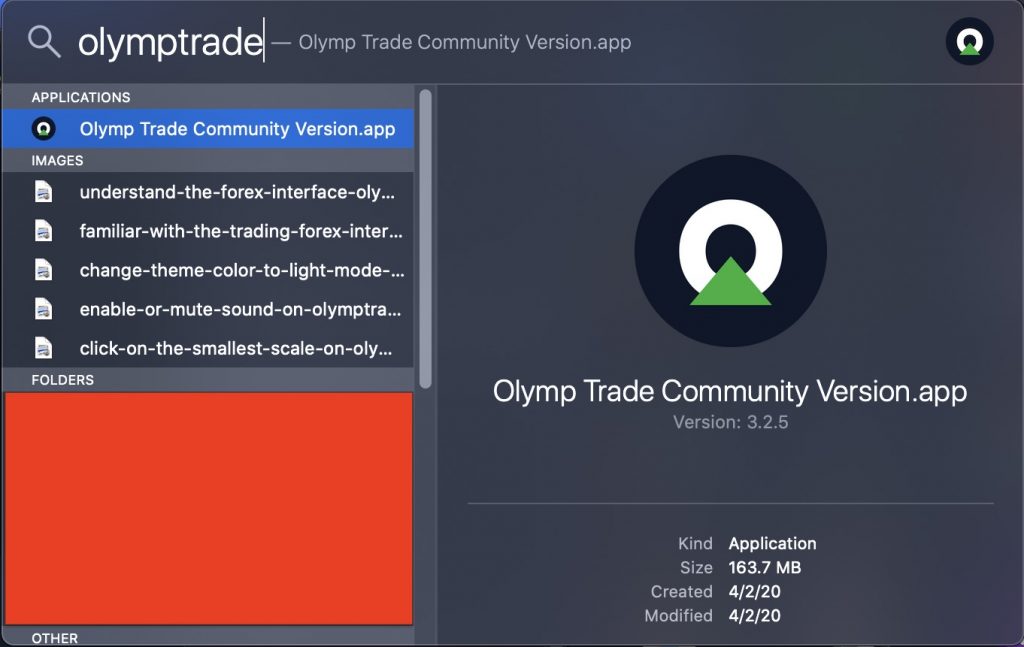
स्टेप 5: Mac पर Olymp Trade App के लिए सुरक्षा जांच को स्वीकार करें
Olymp Trade Application एक थर्ड पार्टी द्वारा बनाई गई एप है, इसलिए Mac OS आपको इसकी पुष्टि करने की चेतावनी देगा| यदि ऐसा नहीं होता है, जैसा कि नीचे दर्शाया गया है, तो आपको Applications फोल्डर पर जाकर Olymp Trade एप पर राइट-क्लिक करना होगा, फिर ओपेन पर क्लिक करके यह dialog box खोलना होगा|
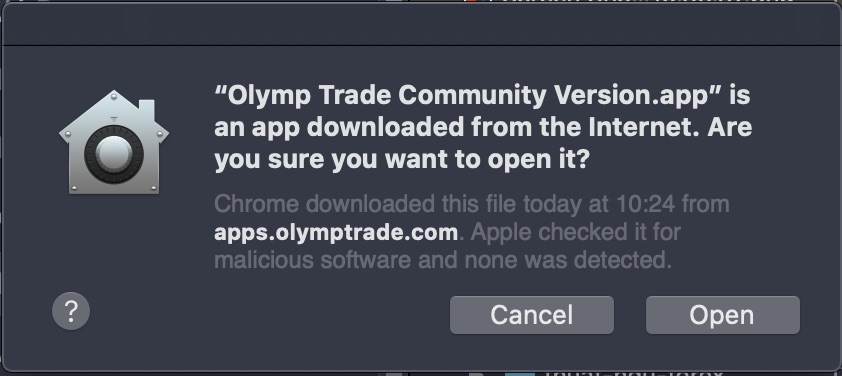
स्टेप 6: अपने Olymp Trade खाते में लॉग इन करें
इस स्टेप पर, हो सकता है आप Facebook या Gmail खाते से साइन इन न करें
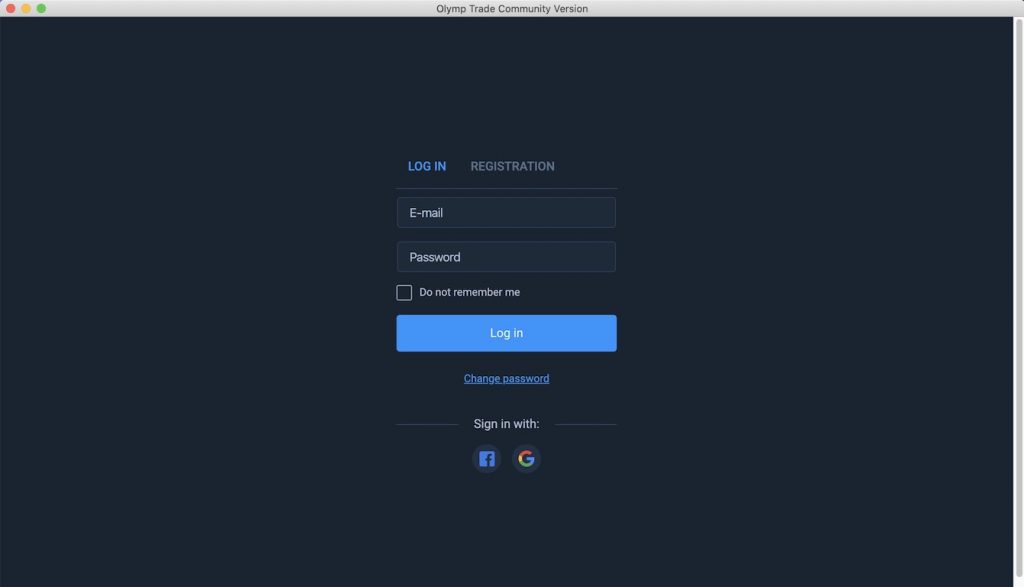
स्टेप 7: Finish पर क्लिक करें, आपने Mac पर Olymp Trade App का डाउनलोड पूरा कर लिया है
Mac OS पर Olymp Trade App के फीचर्स वेबसाइट संस्करण से बहुत बेहतर हैं| इसलिए, हम सुझाव देते हैं आप नियमित रूप से Mac OS पर एप का जरिए इसका प्रयोग करें|